Funciones¶
MiniWin es super-simple: sólo es un miniconjunto de funciones. Para usar MiniWin solamente hay que seguir 2 pasos importantes:
Poner arriba del programa principal:
#include "miniwin.h" using namespace miniwin;
Fíjate en que hay comillas dobles y no ángulos alrededor de
miniwin.hen el#include. Elusing namespace miniwinte será familiar por su equivalente constd.Hacer la función
mainasí:int main() { return 0; }
Es decir, sin parámetros y devolviendo
int. Elreturn 0es obligatorio.
Aparte de eso se trata de utilizar las funciones que se comentan a continuación.
Control de la ventana¶
En MiniWin, al ejecutar el programa principal siempre se creará una
sola ventana, a la que nos referiremos como “la ventana”. Esta ventana
no se puede redimensionar con el ratón (solamente con la acción
vredimensiona()) y mantiene el dibujo que pintas aunque la
minimices. Algunas funciones utilizan coordenadas en esta
ventana. Las coordenadas son un par ordenado de valores, donde el
primer valor es x y el segundo es y:
- La esquina superior-izquierda es el orígen, con coordenadas (0,0).
- A medida que nos desplazamos a la derecha la coordenada x crece.
- A medida que nos desplazamos hacia abajo la coordenada y crece.
El diagrama sería el siguiente:
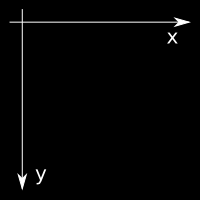
Hay 3 funciones relacionadas con las dimensiones de la ventana.
-
void
vredimensiona(int ancho, int alto)¶ Acción que cambia las dimensiones (en píxeles) de la ventana. El primer parámetro indica la anchura y el segundo la altura, ambos son enteros. Por ejemplo:
vredimensiona(800, 600);
cambiará las dimensiones de la ventana a 800 por 600 píxeles. El hecho de redimensionar la ventana implica que ésta se borrará, como si hiciésemos
borra()justo después delvredimensiona().
-
int
vancho()¶ Función que averigua el ancho de la ventana en píxeles, devolviendo un entero. Por ejemplo, el siguiente código utiliza la función
vancho():int a = vancho(); if (a > 500) { cout << "El ancho de la ventana es mayor que 500" << endl; }
-
int
valto()¶ Función que averigua la altura de la ventana en píxeles, devolviendo un entero. Es similar a
vancho().
-
void
vcierra()¶ Acción que cierra la ventana y termina el programa. Si no se llama esta acción, cuando acaba la función
mainla ventana se queda abierta mostrando el dibujo que hayamos hecho, y hay que cerrarla manualmente. Esto nos puede interesar para observar el dibujo que hayamos hecho.
Pintar en la ventana¶
Para pintar en la ventana hay que utilizar alguna de las acciones
linea(), rectangulo(), circulo(), etc.
y luego hay que invocar la acción refresca(). Esencialmente,
todo lo que se pinta se acumula en un “buffer” y luego la acción
refresca() hace visible en la ventana lo que se haya pintado
previamente. Esto tiene una ventaja y un inconveniente. La ventaja es
que permite pintar muchas cosas y luego refrescar solo una vez, que es
importante cuando se hacen juegos. El inconveniente es que si se
olvida la llamada a refresca(), entonces no aparece por
pantalla nada de lo que se ha pintado y puede parecer que no funciona
nuestro programa. En definitiva, es importante recordar llamar a
:cpp:func:`refresca` al acabar de pintar.
Para cambiar el color con el que se pinta, hay que llamar a la función
color() antes de pintar, es decir, todo lo que se pinta
después de la instrucción:
color(ROJO);
saldrá en color rojo.
Por ejemplo, el siguiente programa
#include "miniwin.h"
using namespace miniwin;
int main() {
vredimensiona(200, 200);
linea(0, 0, 100, 100);
color(AZUL);
rectangulo(10, 10, 50, 50);
color(ROJO);
circulo(100, 50, 20);
color(AZUL);
circulo_lleno(50, 100, 20);
color(VERDE);
rectangulo_lleno(50, 50, 100, 100);
refresca();
}
muestra el siguiente dibujo:
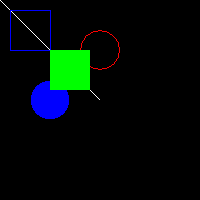
En MiniWin disponemos de las siguiente acciones para pintar objetos:
-
void
punto(float x, float y)¶ Pinta un solo punto de la pantalla, en la posición (x, y). En función de la resolución de la pantalla esto puede costar un poco de ver.
Por ejemplo:
color(AMARILLO); punto(10, 10); punto(9, 10); punto(10, 9); punto(10, 11); punto(11, 10); refresca();
pinta una minicruz centrada en la posición (10, 10).
-
void
linea(float x_ini, float y_ini, float x_fin, float y_fin)¶ Dibuja una línea desde el punto (izq, arr), o sea izquierda-arriba hasta el punto (der, aba) o sea, derecha-abajo.
Dos líneas paralelas son, por ejemplo:
linea(0, 0, 100, 0); linea(0, 10, 100, 10);
-
void
rectangulo(float izq, float arr, float der, float aba)¶ Dibuja el borde de un rectángulo con coordenadas horizontales (las x) izq y der y verticales (las y) arr y aba.
-
void
rectangulo_lleno(float izq, float arr, float der, float aba)¶ Dibuja un rectángulo relleno con coordenadas horizontales (las x) izq y der y verticales (las y) arr y aba.
-
void
circulo(float x_cen, float y_cen, float radio)¶ Dibuja una circumferencia con el centro en (x_cen, y_cen) y con un cierto radio. Si llamamos:
circulo(50, 100, 20);
Aparecerá un círculo de radio 20 con centro en el punto (50, 100)
-
void
circulo_lleno(float x_cen, float y_cen, float radi)¶ Dibuja un círculo (relleno) con el centro en (x_cen, y_cen) y con un cierto radio.
-
void
texto(float x, float y, const std::string &texto)¶ Pinta un texto a partir de la posición (x, y) con el contenido del parámetro texto.
Para cambiar el color tenemos las 2 acciones siguientes:
-
void
color(int c)¶ Cambia el color a partir de un número entre 0 y 7 ambos incluidos. MiniWin define las siguientes 8 constantes para no tener que recordar a qué color corresponde cada número:
NEGRO,ROJO,VERDE,AZUL,AMARILLO,MAGENTA,CYANyBLANCO.
-
void
color_rgb(int r, int g, int b)¶ Cambia el color a un valor RGB arbitrario. Los valores de los parámetros r, g y b deben estar entre 0 y 255 ambos incluidos. Por ejemplo:
color_rgb(128, 0, 0);
selecciona un color rojo apagado.
Después de llamar a las funciones para pintar objetos, es muy
importante llamar a la acción refresca():
-
void
refresca()¶ Pone en la ventana todo los objetos pintados acumulados. Muy importante llamar a esta acción después de pintar. Por ejemplo, para pintar una línea (que se añade a todo lo anterior:
linea(0, 0, 100, 100); refresca();
-
void
borra()¶ Borra el “buffer” interno de pintado. Todo lo que se pinte después se pintará sobre un fondo negro, como al principio. Para borrar la pantalla y dejarla negra, habría que llamar a
refresca()después de llamar aborra(). O sea, para borrar la pantalla completamente y hacerlo visible:borra(); refresca();
Funciones para teclas¶
En MiniWin se puede determinar si el usuario acaba de presionar una
tecla (o hace un rato), con la función tecla(). Esta función
no espera a que el usuario presione una tecla ya que esto
interrumpiría el programa totalmente. Por eso uno de los valores que
puede devolver tecla() es el valor NINGUNA para indicar
que el usuario no ha presionado una tecla recientemente. Las teclas
que se presionan se guardan en un buffer y cada llamada a
tecla() las retorna una por una.
-
int
tecla()¶ Devuelve un entero para indicar si se acaba de presionar una tecla. Si se han presionado varias, se puede llamar a
tecla()varias veces y se irán obteniendo las teclas presionadas por orden.Si no se ha presionado ninguna tecla, se devuelve la constante
NINGUNAPara evitar tener que recordar qué enteros representan a cada tecla, MiniWin define las siguientes constantes:
Tecla Constante Ninguna tecla NINGUNAEsc ESCAPEBarra espaciadora ESPACIOReturn RETURNFlecha Arriba ARRIBAFlecha Abajo ABAJOFlecha Derecha DERECHAFlecha Izquierda IZQUIERDATeclas de Función F1,F2hastaF10Para las letras y los números, el código devuelto es el mismo código ASCII. Para los números entre 48 y 57 y para las letras entre 65 y 90 (las mayúsculas).
El siguiente ejemplo detecta la presión de una tecla y si es la letra
Ase muestra un mensaje:int t = tecla(); if (t == int('A')) { mensaje("Has presionado la tecla 'A'"); }
Funciones para el ratón¶
En MiniWin se puede saber donde está situado el puntero del ratón y también si los botones derecho y/o izquierdo estan presionados. Las funciones disponibles son las siguientes:
-
bool
raton(float &x, float &y)¶ Obtiene las coordenadas de la posición del ratón (
xey), y además devuelve un Booleano que indica si el ratón se encuentra dentro de la ventana. Si el ratón está fuera de la ventana los valoresxeyno serán reales y hay que ignorar su valor.
-
bool
raton_dentro()¶ Retorna un valor Booleano indicando si el ratón se encuentra dentro de la ventana. Es importante llamar a esta función antes de obtener las coordenadas de la posición del ratón ya que estas son correctas solamente cuando el ratón está dentro de la ventana.
-
float
raton_x()¶ Devuelve la coordenada
xde la posición del ratón. Esta posición es válida si el ratón se encuentra dentro de la ventana, por eso es necesario antes llamar araton_dentro()o llamar directamente araton().
-
float
raton_y()¶ Devuelve la coordenada
yde la posición del ratón. Esta posición es válida si el ratón se encuentra dentro de la ventana, por eso es necesario antes llamar araton_dentro()o llamar directamente araton().
-
void
raton_botones(bool &izq, bool &der)¶ Obtiene el estado de los botones derecho e izquierdo del ratón. Si el valor Booleano
izqes cierto el botón izquierdo está presionado, y lo mismo ocurre paradercon el botón derecho.
-
bool
raton_boton_izq()¶ Retorna un booleano indicando si el botón izquierdo está presionado.
-
bool
raton_boton_der()¶ Retorna un booleano indicando si el botón derecho está presionado.
Funciones para mensajes¶
En MiniWin se puede mostrar un mensaje al usuario a través de una pequeña ventana. También se puede hacer una pregunta (tipo Sí/No) usando una ventanita especial.
-
void
mensaje(string msj)¶ Muestra una pequeña ventana auxiliar con el mensaje msj y espera que se presione el botón “Ok”. [Esta función aún no está implementada en Linux]
Por ejemplo, si llamas a la acción así:
mensaje("MiniWin es fácil");
aparecerá una ventana como la siguiente:

-
bool
pregunta(string msj)¶ Muestra una ventana auxiliar con la pregunta que se pasa en msj y devuelve
trueofalseen función de la contestación del usuario. [Esta función aún no está implementada en Linux]Por ejemplo, si llamas a la acción así:
pregunta("MiniWin te parece fácil?");
aparecerá una ventana como la siguiente:
